Hoe u optimaal rendement uit uw Philips Hue Lights haalt

Philips Hue is een van de populairste smart lighting-merken op de markt en niet voor niets. Maar zelfs als u uw huis met Hue-lampen bedekt, kunt u ze misschien niet optimaal benutten. Hier zijn enkele leuke dingen die je met je Hue-lampen kunt doen om er het beste uit te halen.
De lichten automatisch aan- en uitschakelen

RELATED: Hoe je je tintjes automatisch uitschakelt wanneer je Verlaat het huis
Schakel uw smart lights automatisch in en uit, zonder enige controle van uw kant, is een van de beste functies van Hue en er zijn verschillende manieren om dit te bereiken.
U kunt uw Hue-lampen volgens schema laten werken ze kunnen op bepaalde momenten in- en uitschakelen of u kunt het doen op basis van de locatie waar ze worden ingeschakeld wanneer u thuiskomt en uitschakelen wanneer u weggaat.
Een feestmodus instellen

VERWANTE: Hoe Een Kickass-feestmodus instellen voor uw tintverlichting
Slimme lampen hoeven niet altijd praktisch te zijn. Natuurlijk kun je ze gebruiken om een kamer te verlichten wanneer je het nodig hebt, maar je kunt ook gek worden en een "feestmodus" instellen.
De duurdere Philips Hue-lampen kunnen van kleur veranderen, dus als je wilt een nachtclubgevoel binnen de grenzen van je huis, je kunt een app downloaden die je lichten flitst en deze synchroniseert met elke muziek die je wilt spelen. Je kunt ook allerlei coole animaties maken.
De lichten regelen met je stem

GERELATEERD: Hoe gebruik je Siri om je Philips Hue Lights te regelen
Terwijl je je Hue-lichten aan en uit kunt zetten Met behulp van de smartphone-app is het een stuk makkelijker om gewoon te schreeuwen dat je de lichten aan wilt doen. Gelukkig kun je precies dat doen.
Alexa, Google Assistant en Siri ondersteunen Philips Hue allemaal. Dus welk spraakplatform u ook gebruikt, u kunt uw Hue-lampen ook regelen zodra u alles hebt ingesteld.
Get (en aanpassen) de Hue-dimmerschakelaar

RELATED: Hoe u uw Philips Hue kunt bedienen Licht op met de Hue-dimmerschakelaar
Het gebruik van uw stem om uw lampen te regelen kan geweldig zijn, maar soms is het leuk om nog een snel en eenvoudig alternatief te hebben. Daarom is de Hue-dimmerschakelaar geweldig om te hebben.
Het fungeert als een traditionele lichtschakelaar van soorten, maar het is een stuk krachtiger, vooral als je het eenmaal aanpast om te doen wat je wilt, zoals het inschakelen van hele scènes met één druk op de knop.
Gebruik hen zonder de hub

GERELATEERD : U kunt Philips Hue-lampen zonder hub gebruiken
Hoewel de Hue Bridge-hub de meeste voordelen biedt van Philips Hue-lampen, is het nog steeds belangrijk om te weten dat u kunt Gebruik Hue-lampen zonder de hub als je dat wilt of nodig hebt.
De truc is simpelweg Hue-lampen koppelen aan een Hue-dimschakelaar. Van daaruit kunt u de lichten met de schakelaar in- en uitschakelen en in de toekomst zelfs meer lampen of schakelaars toevoegen.
Integreer ze met andere Smarthome-apparaten

GERELATEERD: Lichten automatisch inschakelen wanneer Uw Wi-Fi Cam detecteert beweging
Als u uw domotica naar een hoger niveau wilt tillen, kunt u uw Hue-lampen integreren met andere slimme apparaten. Je kunt bijvoorbeeld je lichten uitschakelen wanneer je Nest Thermostat in de Afwezig-modus gaat. Of als een camera beweging detecteert, kunt u het lampje automatisch laten inschakelen.
Dit kan op verschillende manieren worden gedaan, zoals IFTTT gebruiken of uw Hue-lampen aansluiten op een smarthome-hub zoals SmartThings of Wink.
Fiddle Around with All of the Hue Labs Kenmerken

GERELATEERD: De beste experimentele functies In de nieuwe labsectie van Philips Hue
De functies waartoe u toegang hebt in de Hue-app, zijn niet helemaal allemaal, omdat er een aparte sectie is in de app genaamd Hue Labs.
Dit geeft je toegang tot een handvol functies waarmee Hue-ontwikkelaars momenteel experimenteren. U kunt bijvoorbeeld uw lichten door kleuren laten kleuren, de lichten op willekeurige momenten aan en uit zetten en zelfs een bedtijdroutine instellen om u te helpen in slaap te vallen.
Een digitale zonsopgang maken

GERELATEERD: Hoe maak je een Sunrise-alarmklok op een goedkope
Elke ochtend wakker worden met een harde wekker is niet leuk. In plaats daarvan, waarom niet een zonsondanksimulator van soorten opzetten met behulp van je Hue-lichten?
Het enige wat je hoeft te doen is naar het gedeelte "Routines" in de Hue-app gaan en "Wake Up" selecteren. Vanaf daar stelt u een tijd in waarop u wilt ontwaken en de duur van de fade-in. Je Hue-lampen doen de rest.
Synchroniseer ze met F.lux
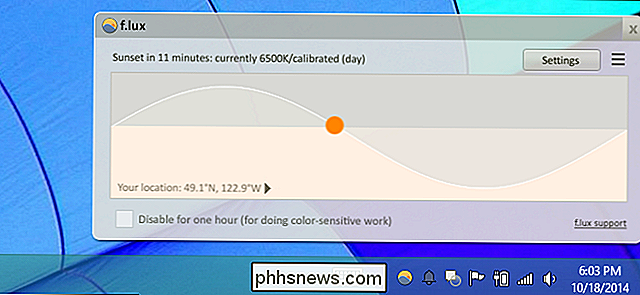
GERELATEERD: Synchrone flitsers en Philips Hue Lights voor oogvriendelijke avondverlichting
F.lux is een geweldig gereedschap om op elk apparaat met een scherm te hebben, omdat het de kleurtemperatuur verandert op basis van de tijd van de dag, zodat u uw ogen niet belast. Je kunt het ook synchroniseren met je Hue-lampen voor een maximaal effect. Helaas werkt dit nu alleen in bètavorm voor Windows, maar we zouden niet verbaasd zijn dat het binnenkort naar macOS en Linux gaat.
Voeg lampen van derden toe aan het Hue-systeem
GERELATEERD:

Hoe Smart Bulbs van derden aan uw Philips Hue-systeem toe te voegen Als u meer lampen aan uw Hue-systeem wilt toevoegen, maar vindt dat de Hue-lampen zelf zijn een beetje te duur, je kunt wat externe bollen toevoegen aan je Hue-systeem.
Het hangt ervan af welk merk de bollen zijn, maar een handvol populaire namen worden ondersteund. Houd er echter rekening mee dat hoewel ze mogelijk met succes worden toegevoegd, ze mogelijk niet zo goed werken als echte Hue-lampen. Ondersteuning door derden voor alles kan altijd een beetje rotgevoelig zijn.

Een Android-tablet omzetten in een Desktop Notification Center
Android-tablets lijken hard te slinken: de omzet is gedaald en ontwikkelaars zijn niet geïnteresseerd in ondersteuning voor specifieke apps ... zelfs Google niet . Maar met een teruglopende belangstelling komt de uitgeputte tweedehandse verkoop op de markt, dus tablets zijn ook moeilijk te verwijderen.
De portretmodus van de Pixel 2 op uw Nexus- of Pixel-telefoon
De portretmodus is misschien wel het meest opwindende ding dat op moderne smartphones wordt gerookt - het is zelfs de reden geworden om koop op dit moment de ene telefoon boven de andere. Maar als je algeheel blij bent met je huidige generatie telefoon en gewoon wat van die schattige portretactie wilt bemachtigen, kun je dat nu.


